So generieren Sie einen Glami-XML-Feed zum Verkauf von Modeprodukten für WooCommerce [2024]
Veröffentlicht: 2024-06-28Wenn Sie in Europa einen Online-Shop für den Verkauf von Modeprodukten besitzen, können Sie Ihren Umsatz ganz einfach steigern, indem Sie auf einem beliebten Online-Marktplatz – Glami – Werbung machen.
Mit über 47 Millionen monatlichen Besuchern und mehr als 450.000 generierten Bestellungen pro Monat ist der Glami-Marktplatz sicherlich eine Plattform, auf die Sie sich verlassen können.
Um Ihre Produkte auf Glami zu bewerben, ist es entscheidend, Ihre Produktdaten im richtigen Format einzureichen. Glami verfügt über ein eigenes Format für XML-Feeds zum Hochladen Ihrer Produkte auf den Marktplatz.
Die gute Nachricht ist: Wenn Sie einen WooCommerce-Shop betreiben, können Sie diesen Produkt-Feed mit nur wenigen Klicks generieren.
In diesem Leitfaden erfahren Sie mehr über die erforderlichen Produktdaten, die Sie in den Glami-XML-Feed aufnehmen müssen, und über ein zuverlässiges Plugin, mit dem Sie den Produkt-Feed in wenigen Minuten erstellen können.
Also, fangen wir an.
Was ist Glami XML Feed?
Ein XML-Feed ist ein strukturiertes Datenformat, das den Austausch von Informationen zwischen verschiedenen Systemen ermöglicht. Mithilfe von Tags werden Datenelemente definiert, sodass Computer sie leichter verstehen und verarbeiten können.
Im E-Commerce werden XML-Feeds verwendet, um Produktdetails wie Beschreibungen, Preise und Bilder mit verschiedenen Plattformen zu teilen.
![So generieren Sie einen Glami-XML-Feed zum Verkauf von Modeprodukten für WooCommerce [2024] 1](/uploads/article/54371/48MufGOnq5l7CdIL.webp)
Ein Glami-XML-Feed, auch Glami-Produkt-Feed genannt, wurde speziell für die Glami-Modesuchmaschine entwickelt. Es enthält Ihre Produkttitel, Beschreibungen, Preise, Kategorien, Bilder und Verfügbarkeit.
Durch die Verwendung eines XML-Feed-Generators oder eines Tools für WooCommerce-Produkt-Feeds können Sie ganz einfach einen Glami-Feed erstellen. Dadurch wird auch sichergestellt, dass Ihre Produkte genau dargestellt und von Käufern leicht gefunden werden.
Voraussetzungen, um Glami beizutreten, um WooCommerce-Produkte zu bewerben
Um mit dem Verkauf auf Glami zu beginnen, müssen Sie die folgenden Anforderungen erfüllen:
- Stellen Sie sicher, dass Sie über einen gültigen E-Commerce-Shop verfügen, der SSL-zertifiziert ist.
- Bereiten Sie einen richtigen XML-Feed in dem Format vor, das sie akzeptieren (wird später in diesem Artikel erklärt).
- Implementieren Sie Glami Pixel manuell oder mit Google Tag Manager in Ihren Produkten.
- Füllen Sie das Registrierungsformular aus und senden Sie Ihren Produkt-Feed.
Und das ist es. Danach werden Sie innerhalb von zwei Werktagen benachrichtigt, ob Ihre Produkte erfolgreich hochgeladen wurden oder ob ein Fehler vorliegt.
Sobald Ihre Produkte genehmigt und veröffentlicht sind, werden Sie in kürzester Zeit mehr Traffic erzielen.
Zu Ihrer Information: Glami verfügt über ein flexibles CPC-Modul. Dadurch wird sichergestellt, dass für Produkte mit höheren Kosten ein höherer CPC berechnet wird, während für Produkte mit niedrigeren Kosten ein geringerer CPC berechnet wird.
Außerdem kann es bei bestimmten Produktkategorien zu saisonalen Schwankungen des CPC kommen. Sommerprodukte haben beispielsweise im Winter einen niedrigeren CPC und im Sommer einen höheren CPC.
Nachdem Sie nun die Anforderungen kennen, möchte ich Sie bei der Generierung des Produkt-XML-Feeds unterstützen.
XML-Feed-Struktur zum Hochladen von Produkten auf Glami
Normalerweise ist die Futterstruktur wie folgt:
<?xml version="1.0" encoding="utf-8"?> <SHOP> <SHOPITEM> ---PRODUCT ATTRIBUTES AND DATA HERE--- </SHOPITEM> <SHOPITEM> ---PRODUCT ATTRIBUTES AND DATA HERE--- </SHOPITEM> </SHOP>**Jedes Produkt wird im Feed als SHOPITEM betrachtet.
Wenn Sie einen WooCommerce-Shop haben, müssen Sie sich nicht darum kümmern, dieses Format selbst zu erstellen. Sie können einfach das Plugin Product Feed Manager für WooCommerce verwenden, um diesen Feed mit nur wenigen Klicks zu generieren.
Schauen wir uns nun eine Liste der erforderlichen Produktattribute an, die Sie für jedes Produkt angeben müssen. Später zeige ich Ihnen einen Beispiel-XML-Feed mit Produktdaten und zeige Ihnen, wie Sie diesen Feed ganz schnell generieren können.
Erforderliche Produktattribute für Glami Feed
![So generieren Sie einen Glami-XML-Feed zum Verkauf von Modeprodukten für WooCommerce [2024] 2](/uploads/article/54371/WlFPv9fCtfreRpOT.webp)
Im Folgenden sind die obligatorischen Attribute aufgeführt, die Sie für jedes Produkt angeben müssen.
- ARTIKEL IDENTIFIKATIONSNUMMER
- PRODUKTNAME
- BESCHREIBUNG
- URL
- IMGURL
- PREIS_MwSt
- HERSTELLER
- KATEGORIETEXT
- GRÖSSE
- LIEFERTERMIN
- ITEMGROUP_ID
Lesen Sie unten Einzelheiten zu jedem dieser Attribute
| Attribut | Mit Beispiel formatieren |
|---|---|
| ARTIKEL IDENTIFIKATIONSNUMMER Dies ist die eindeutige ID eines Produkts. In WooCommerce können Sie die Produkt-ID oder die SKU als Wert für dieses Attribut verwenden. | <ITEM_ID>1031</ITEM_ID> |
| PRODUKTNAME Dies ist der Titel des Produkts. Sie können Ihren Produkttitel von WooCommerce als Wert verwenden. Es wird empfohlen, dem Titel Merkmale wie Geschlecht, Material, Farbe oder andere bemerkenswerte Merkmale hinzuzufügen, die Ihr Produkt definieren könnten (außer der Größe). *Dies hilft auch dabei, Produkte in Ihrem eigenen Shop einzustufen. Fügen Sie dem Produktnamen keine Werbebegriffe wie „kostenlose Lieferung“, „Rabatt“ usw. hinzu. | <PRODUCTNAME>Pullover-Hoodie für Herren – Rot</PRODUCTNAME> |
| BESCHREIBUNG Sie können eine kurze Produktbeschreibung hinzufügen, in der mehr über die Produktfunktionen erläutert wird. Machen Sie keine falschen Angaben zum Produkt. Reichen Sie die Beschreibung in der richtigen Sprache Ihres lokalen Glami-Marktplatzes ein. Wenn Sie beispielsweise in Tschechien verkaufen, muss die Beschreibung in tschechischer Sprache erfolgen. | <DESCRIPTION><![CDATA[ Dieser Kapuzenpullover hat ein Markenlogo auf der Vorderseite und einen halben Reißverschluss ]]></DESCRIPTION> |
| URL Dies ist der Link zur Produktseite auf Ihrer Website. *Stellen Sie sicher, dass es SSL-zertifiziert ist. | <URL>https://www.yourdomain.cz/products/pullover-hoodie-1</URL> |
| IMGURL Dies ist der Link zum Hauptbild des Produkts. Sie müssen ein echtes Bild des Produkts einreichen. Es sollte keine Grafiken, Verbesserungen, Wasserzeichen oder Werbetexte enthalten. Außerdem sollten auf dem Bild keine anderen Objekte sichtbar sein – es sollte sich lediglich um das Produkt mit hellem Hintergrund handeln. Das Bild muss mindestens 500 px breit sein. Wenn es sich um eine Produktvariante handelt, sollte das Bild genau mit der Variante übereinstimmen. Wenn ein T-Shirt beispielsweise in den Farben Rot und Blau variiert, sollte die rote Variante das Bild des roten T-Shirts und die blaue Variante das Bild des blauen T-Shirts enthalten. | <IMGURL>https://www.yourdomain.cz/ pullover-hoodie-1-img1.png</IMGURL> |
| PREIS_MwSt Dies ist der Nettopreis des Produkts. Es ist nicht erforderlich, die Währung anzugeben, da diese auf der Grundlage des Standorts festgelegt wird, an dem Sie Werbung betreiben. Verwenden Sie keine Tausendertrennzeichen. Sie dürfen nur eine Dezimalzahl (.) oder ein Komma (,) verwenden, um einen Bruchteilsbetrag anzugeben. | <PRICE_VAT>29,99</PRICE_VAT> |
| HERSTELLER Dies ist der Markenname des Produkts. Reichen Sie dieses Attribut nur ein, wenn das Produkt zu einer in Glami gelisteten Marke gehört. Bevor Sie dieses Attribut hinzufügen, durchsuchen Sie die Markenliste von Glami, um herauszufinden, ob es Produkte gibt, die unter dieses Attribut fallen. | <HERSTELLER>Adidas</HERSTELLER> |
| KATEGORIETEXT Glami verfügt über eine eigene Kategorieliste und Sie müssen angeben, in welche Kategorie jedes Ihrer Produkte fallen darf. Alle Kategorien können Sie hier einsehen: Glami.cz – – XML-Ansicht – PDF-Ansicht Glami.eco – – XML-Ansicht – PDF-Ansicht **Kategorielisten in Ihrer gewünschten Sprache finden Sie auf der Wissensseite für Ihr jeweiliges Land. PS: Sie können die Kategoriezuordnung in unserem vorgeschlagenen Plugin verwenden, um die richtige Kategorie gemäß Glamis Anforderungen einzureichen , ohne die tatsächlichen Kategorien in Ihrem WooCommerce-Shop zu ändern. **Wie das geht, erkläre ich später in diesem Leitfaden. | <CATEGORYTEXT>Glami.eco | Nachhaltige Kleidung und Schuhe für Herren | Nachhaltige Herrenbekleidung</CATEGORYTEXT> |
| GRÖSSE Für jedes Produkt müssen Sie den Größenparameter angeben. Standardmäßig wird der Wert als EU- oder INT-Größensystem betrachtet. Wenn Sie einem anderen Größensystem folgen, fügen Sie auch das Attribut „SIZE_SYSTEM“ ein, um das System anzugeben, dem Sie folgen. | <PARAM> <PARAM_NAME>Größe</PARAM_NAME> <VAL>41</VAL> </PARAM> |
| LIEFERTERMIN Dieses Attribut gibt tatsächlich an, wie schnell das Produkt zum Versand verfügbar ist, d. h. ob es auf Lager ist. Wenn Sie das Produkt auf Lager haben, verwenden Sie den Wert 0. Geben Sie andernfalls die Anzahl der Tage an, nach denen das Produkt auf Lager sein wird. *Senden Sie keine Produkte, die nur auf Anfrage erhältlich sind. | <DELIVERY_DATE>0</DELIVERY_DATE> |
| ITEMGROUP_ID Bei einem variablen Produkt sollte jede Variante als separater Shop-Artikel eingereicht werden, aber alle sollten eine gemeinsame Artikelgruppen-ID haben, um anzuzeigen, dass es sich um Varianten desselben Produkts handelt. | <ITEMGROUP_ID>1030</ITEMGROUP_ID> |
Optionale Produktattribute, die Sie in den Feed einbinden können
Für eine bessere Leistung können Sie auch einige zusätzliche Attribute einreichen.
- URL_SIZE : Wenn Sie ein variables Produkt haben, das je nach Größe variiert, können Sie dieses Attribut einschließen und den Produktlink mit der standardmäßig ausgewählten Größe senden.
Format: <URL_SIZE>https://www.yourdomain.cz/products/pullover-hoodie-1?size=41</URL_SIZE>- IMGURL_ALTERNATIVE : Mit diesem Attribut können Sie zusätzliche Bilder Ihres Produkts einreichen. Reichen Sie dieses Attribut mehrmals ein, um mehrere zusätzliche Bilder einzuschließen.
Format: <IMGURL_ALTERNATIVE>https://www.yourdomain.cz/pullover-hoodie-1-img2.png</IMGURL_ALTERNATIVE> <IMGURL_ALTERNATIVE>https://www.yourdomain.cz/pullover-hoodie-1-img3.png</IMGURL_ALTERNATIVE>- PARAM : Mit diesen Attributen (identisch mit dem Größenattribut) können Sie zusätzliche Parameter oder Merkmale des Produkts übermitteln.
Format: <PARAM> <PARAM_NAME>colour</PARAM_NAME> <VAL>green</VAL> </PARAM>- MATERIAL : Sie haben die Möglichkeit, das Material und den Prozentsatz des im Produkt verwendeten Materials anzugeben. Sein Format ähnelt dem des Size- und des Param-Attributs, verfügt jedoch über ein zusätzliches Percentage-Tag.
Format: <PARAM> <PARAM_NAME>material lining</PARAM_NAME> <VAL>cotton</VAL> <PERCENTAGE>50%</PERCENTAGE> </PARAM>- SIZE_SYSTEM : Wenn Sie ein anderes Größensystem als EU oder International verwenden, können Sie dieses Attribut übermitteln, um anzugeben, welches Größensystem Sie verwenden. – Unterstützte Größensysteme.
Format: <PARAM> <PARAM_NAME>size_system</PARAM_NAME> <VAL>US</VAL> </PARAM>- LIEFERUNG: Sie können zusätzliche Lieferinformationen für ein Produkt hinzufügen, wenn Sie dieses bestimmte Produkt mit einem anderen Postdienst als Ihrer Standardliefermethode liefern. Sie müssen die Liefer-ID, den Lieferpreis und den Lieferpreis per Nachnahme angeben.
Format: <DELIVERY> <DELIVERY_ID>PPL</DELIVERY_ID> <DELIVERY_PRICE>45</DELIVERY_PRICE> <DELIVERY_PRICE_COD>90</DELIVERY_PRICE_COD> </DELIVERY>- EAN: Wenn Sie über die Produkt-EAN verfügen, können Sie diese über dieses Attribut einreichen.
Format: <EAN>1234567890123</EAN>- Relevantere Parameter : Sie können auch zusätzliche Parameter oder Funktionen Ihrer Produkte einreichen, um sie relevanter zu machen. Wenn Sie beispielsweise ein Kostüm für Halloween haben, können Sie einen Parameter für „Anlass“ mit dem Wert „Halloween“ einreichen. Jeder von Ihnen übermittelte Parameter stellt eine separate Produktfunktion dar, für die er auf dem Markt rankt. Hier noch ein paar Beispiele:
<PARAM> <PARAM_NAME>occasion</PARAM_NAME> <VAL>halloween</VAL> </PARAM> <PARAM> <PARAM_NAME>pattern</PARAM_NAME> <VAL>checkered</VAL> </PARAM> <PARAM> <PARAM_NAME>season</PARAM_NAME> <VAL>winter</VAL> </PARAM>Beispiel-Feed für Glami im richtigen Format
Hier ist eine Beispiel-Feed-Struktur mit den obligatorischen Attributen und Beispieldaten.
<?xml version="1.0" encoding="utf-8"?> <SHOP> <SHOPITEM> <ITEM_ID>1031</ITEM_ID> <PRODUCTNAME>Pullover Hoodie For Men - Red</PRODUCTNAME> <DESCRIPTION><![CDATA[ This hoodie has a branded logo on front and a half-zip closure ]]></DESCRIPTION> <URL>https://www.yourdomain.cz/products/pullover-hoodie-1</URL> <IMGURL>http://images.example.com/adidas-superstar-ii-2015.jpg</IMGURL> <PRICE_VAT>29.99</PRICE_VAT> <MANUFACTURER>Adidas</MANUFACTURER> <CATEGORYTEXT>Glami.eco | Men's sustainable clothing and shoes | Men's sustainable clothing</CATEGORYTEXT> <PARAM> <PARAM_NAME>size</PARAM_NAME> <VAL>41</VAL> </PARAM> <DELIVERY_DATE>0</DELIVERY_DATE> <PARAM_NAME>colour</PARAM_NAME> <VAL>blue</VAL> </PARAM> <PARAM_NAME>style</PARAM_NAME> <VAL>lifestyle</VAL> </PARAM> <ITEMGROUP_ID>1030</ITEMGROUP_ID> </SHOPITEM> </SHOP>Nachdem Sie nun eine gute Vorstellung von den erforderlichen Produktdaten haben, die Sie auf Glami übermitteln müssen, schauen wir uns an, wie Sie mit nur wenigen Klicks einen XML-Feed Ihrer WooCommerce-Produkte generieren können.

7 Schritte zum Generieren von Glami-Produkt-Feeds in Ihrem WooCommerce-Shop
In WooCommerce finden Sie ein effizientes Tool, den Product Feed Manager für WooCommerce, mit dem Sie mit nur wenigen Klicks einen XML-Feed für alle Ihre Produkte erstellen können.
Das Plugin verfügt über eine vorgefertigte Vorlage mit den erforderlichen Produktdaten für Glami im richtigen Format.
In dieser Anleitung erhalten Sie Schritt-für-Schritt-Anleitungen zur Verwendung des Plugins und zur schnellen Generierung des benötigten Feeds.
Schritt 1 – Installieren und aktivieren Sie den Product Feed Manager
1. Gehen Sie zu Ihrem Dashboard. Gehen Sie hier zu Plugins und klicken Sie auf die Schaltfläche „Neu hinzufügen“.
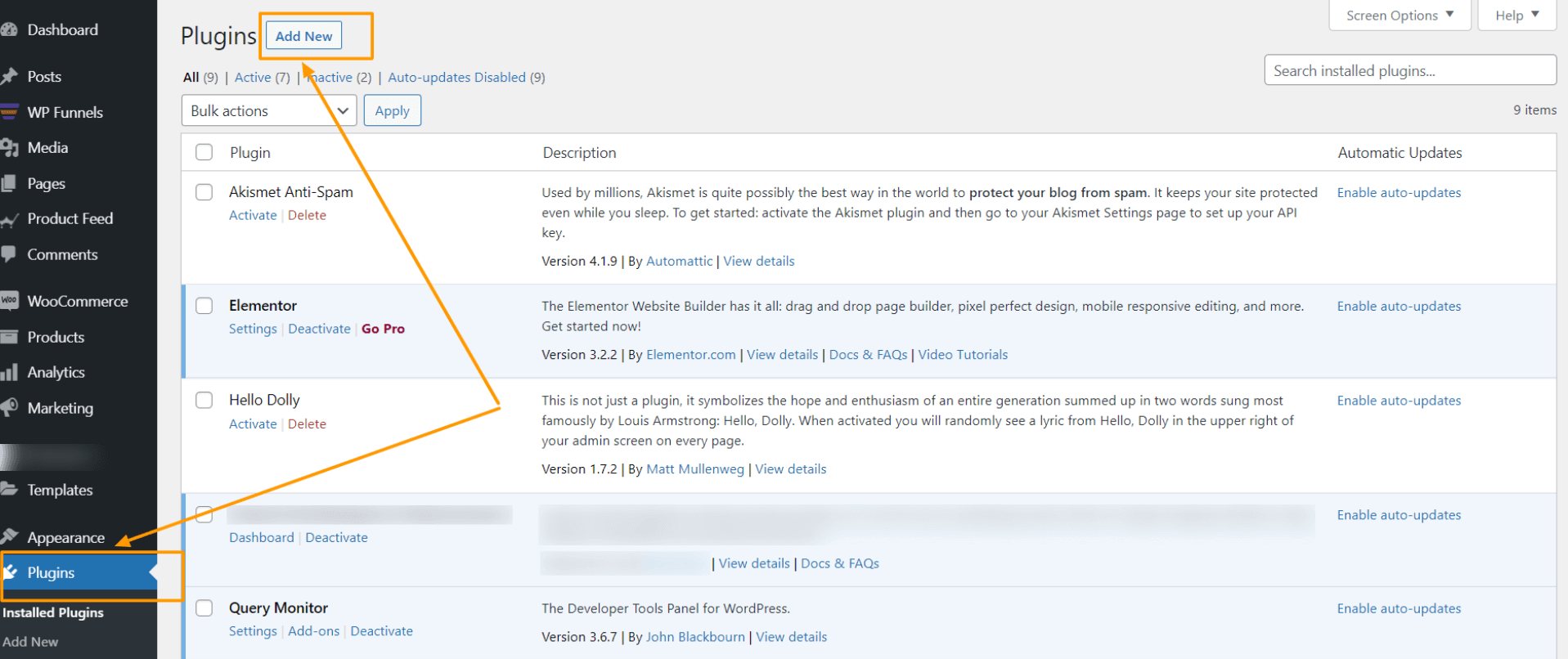
2. Geben Sie „Product Feed Manager“ in das Suchfeld ein und Sie finden das Plugin Product Feed Manager für WooCommerce.
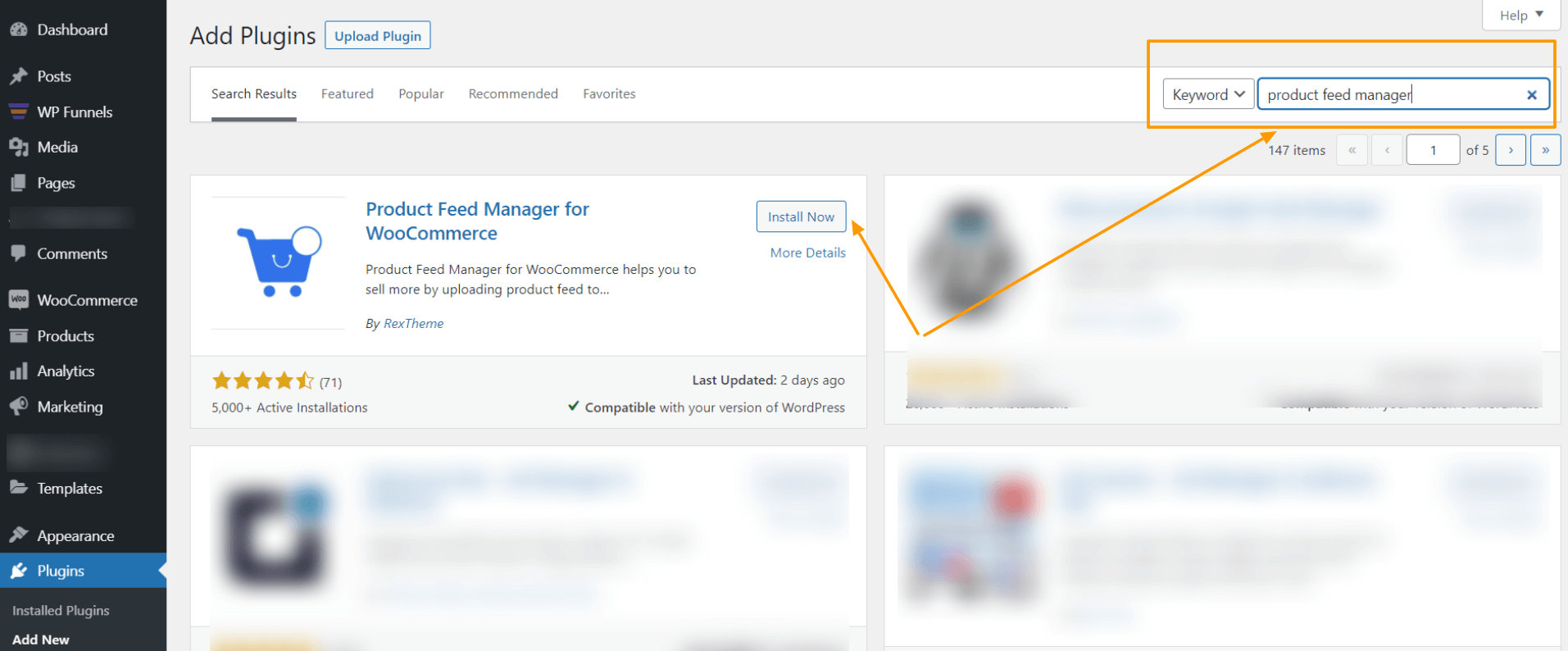
3. Klicken Sie auf die Schaltfläche „Jetzt installieren“ und aktivieren Sie dann das Plugin.
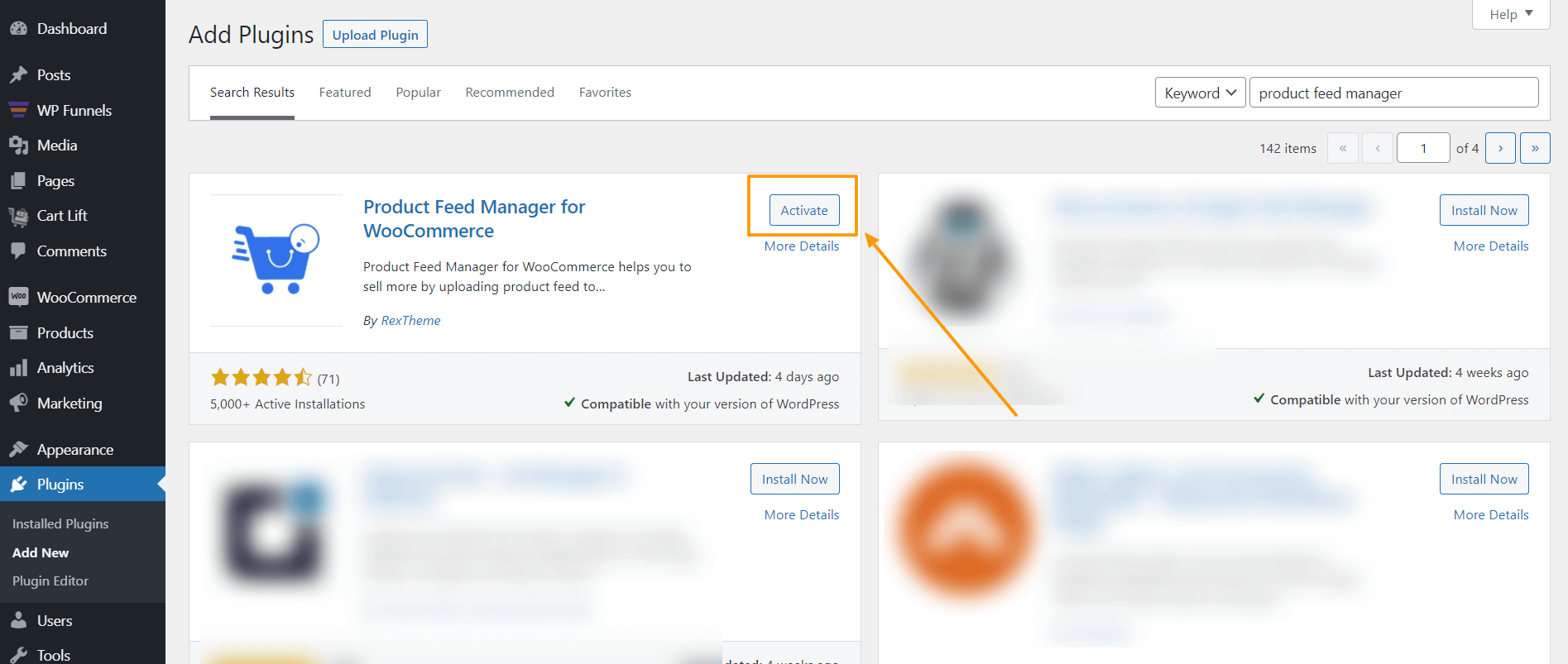
Sobald Sie das Plugin aktivieren, finden Sie das Produkt-Feed-Menü in Ihren Dashboard-Menüs.
Schritt 2 – Glami- Vorlage für die Feed-Generierung importieren
1. Klicken Sie in Ihrem Dashboard auf Produkt-Feed und dann auf die Option Neuen Feed hinzufügen .
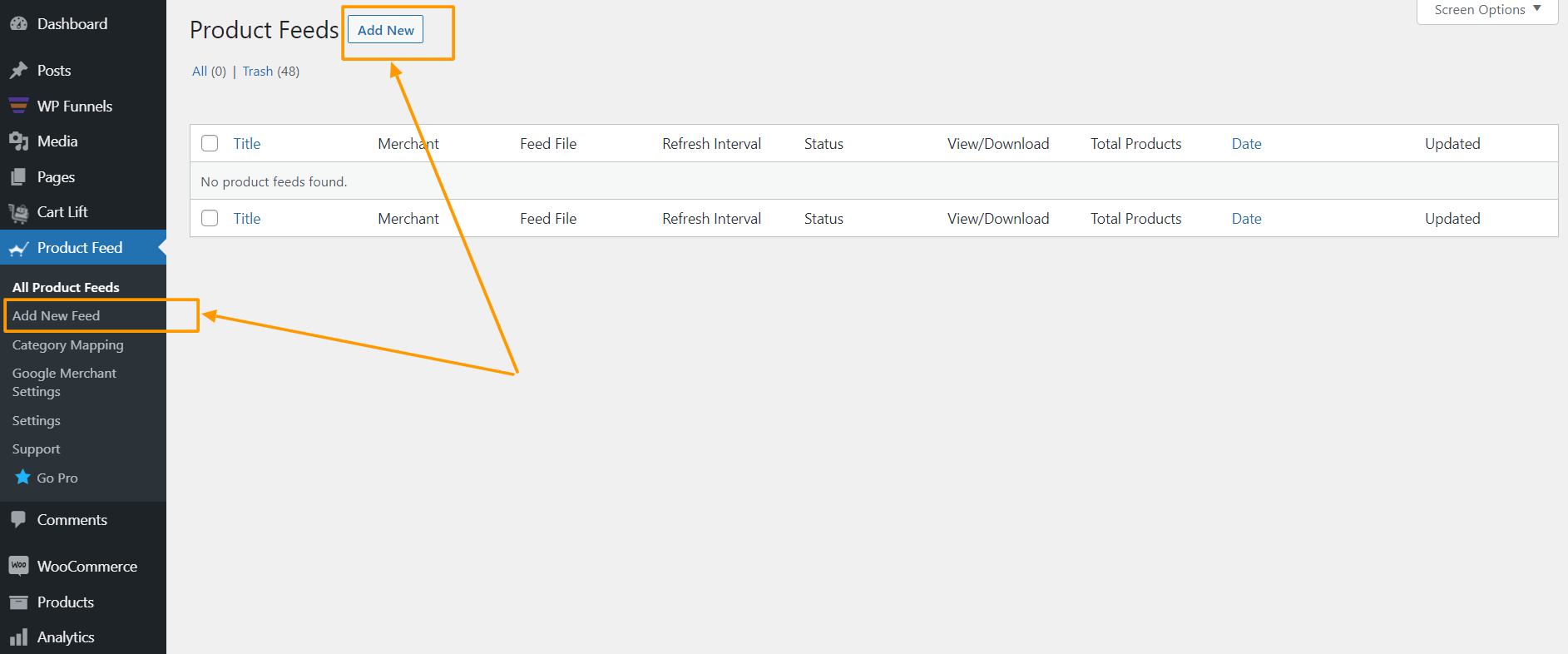
Sie gelangen zur Seite zur Feed-Erstellung
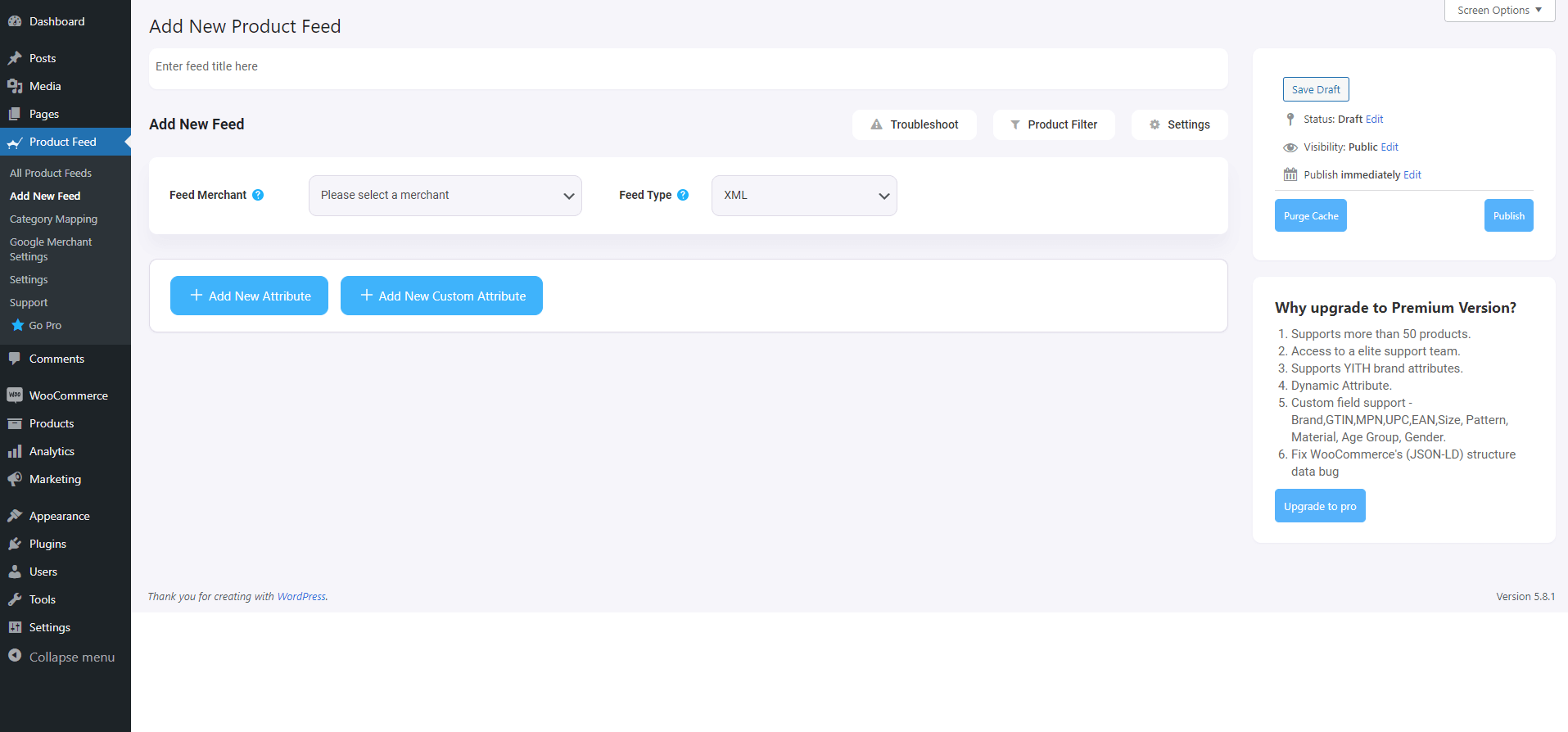
Hier oben haben Sie die Möglichkeit, Ihrem Feed einen Namen zu geben. Sie können ihn auch überspringen.
2. Klicken Sie auf das Dropdown-Menü „Feed Merchant“ und Sie erhalten eine Liste aller unterstützten Händler.
Sie können in dieser Händler-Dropdown-Liste nach unten scrollen oder Glami in das Suchfeld eingeben und erhalten dann die Option Glami in der Liste.
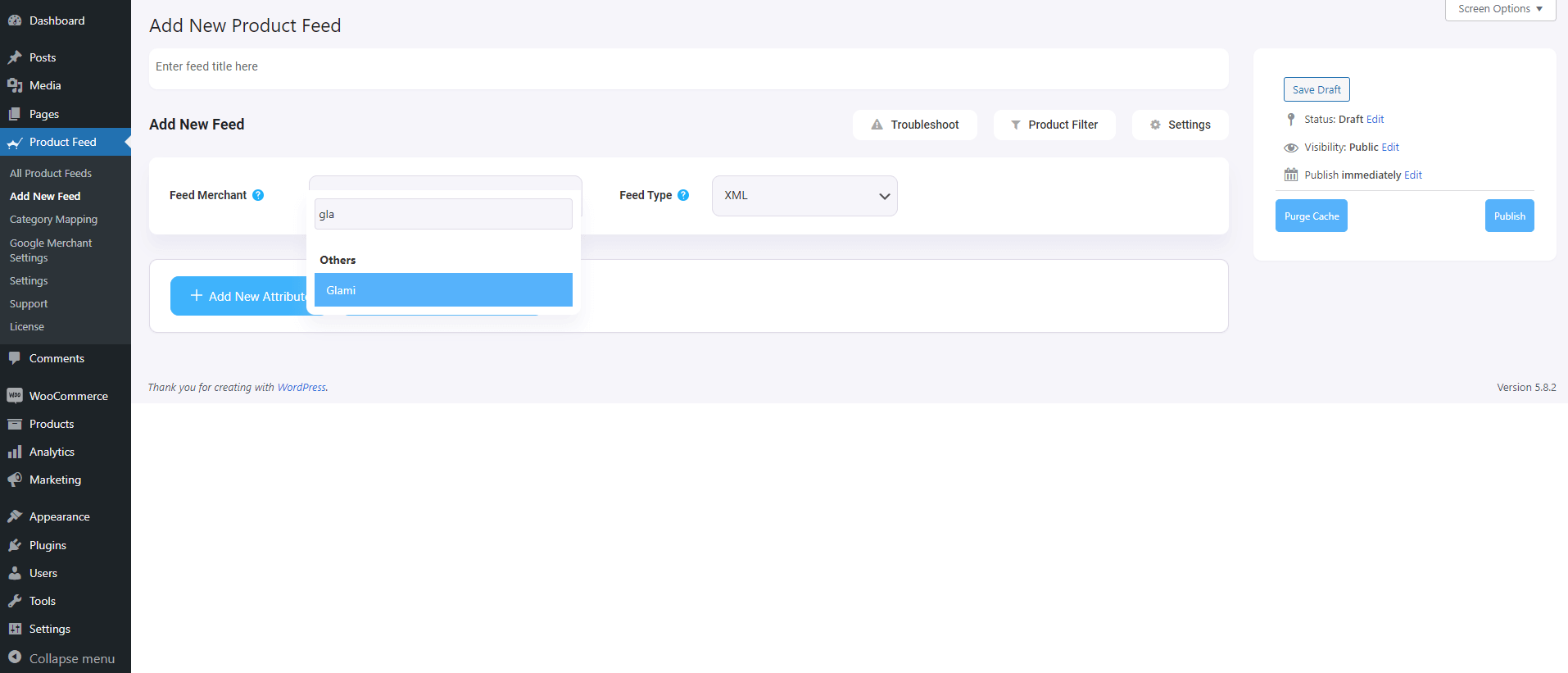
Wählen Sie Glami aus und alle erforderlichen Attribute von Glami werden unten geladen.
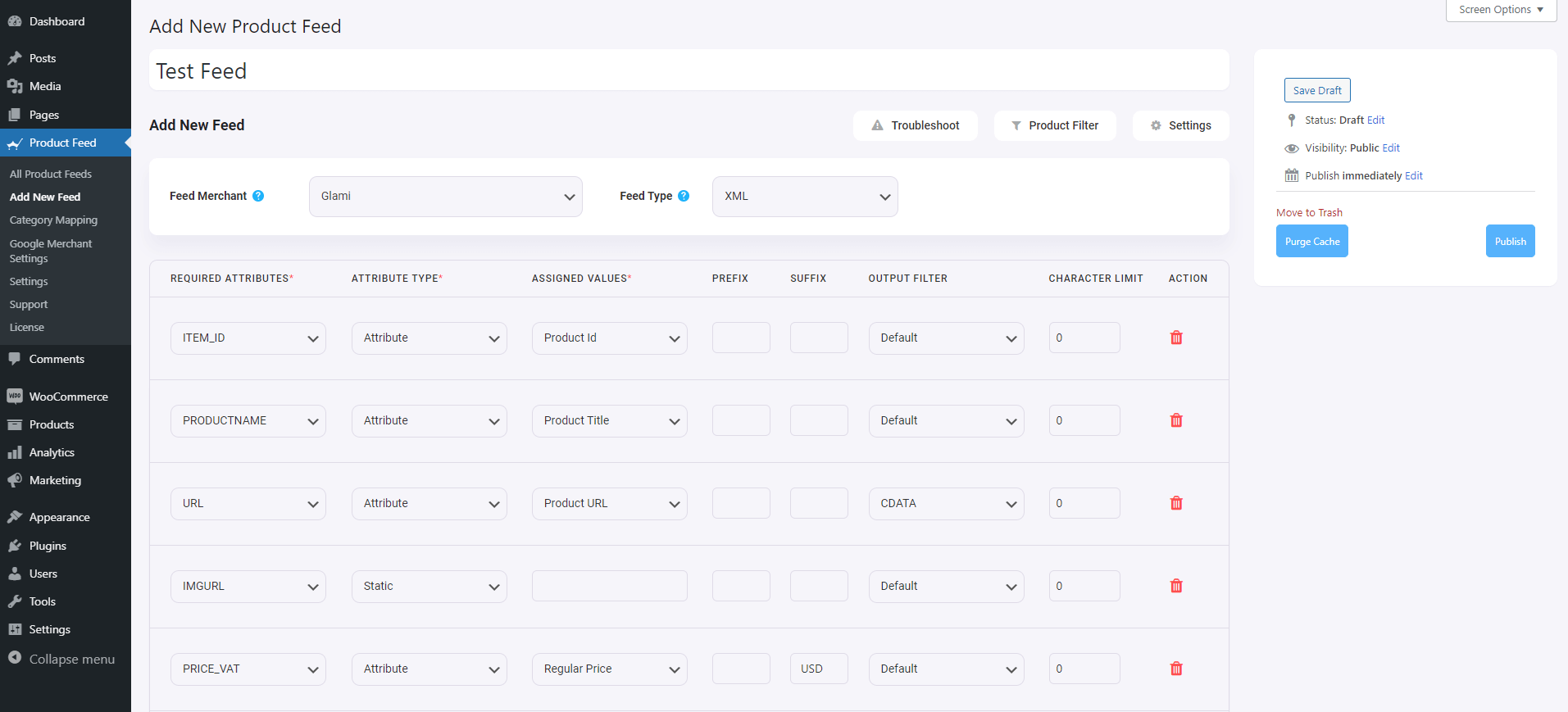
Schritt 3 – Erstellen Sie einen neuen Produkt-Feed
Jetzt sehen Sie unter dem Textfeld „Feed-Titel“ drei Schaltflächen: Fehlerbehebung, Produktfilter und Einstellungen.
1. Wenn beim Generieren des Feeds Probleme auftreten, klicken Sie auf die Schaltfläche „ Fehlerbehebung“ . Sie gelangen zur Seite „Fehlerbehebung“, die für Sie hilfreich sein könnte.
2. Wenn Sie einen Filter oder eine Bedingung verwenden möchten, können Sie auf die Option „Produktfilter“ klicken. Auf der rechten Seite des Fensters wird eine Schublade eingeblendet, in der Sie die folgenden Filter erhalten:
- Alle vorgestellten Artikel
- Benutzerdefinierte Filter
- Kategoriefilter
- Tag-Filter
- Produktfilter (Pro)
Sie können eine beliebige Filteroption auswählen und diese je nach Bedarf verwenden. Wenn Sie fertig sind, klicken Sie auf die Schaltfläche „Schließen“ .
3. Um nun Ihren Feed zu planen oder auszuwählen, welche Art von Produkten in Ihren Feed aufgenommen werden sollen, klicken Sie auf die Schaltfläche „Einstellungen“ und Sie erhalten eine Liste mit Optionen zum Ausschließen oder Einschließen von Produkten.
Ändern Sie die Optionen nach Bedarf und klicken Sie abschließend auf die Schaltfläche „Schließen“ .
Schritt 4 – Verwenden Sie die Glami XML-Feed-Vorlage
1. Wenn Sie sich die Dropdown-Schaltfläche „Feed-Händler“ ansehen, wird dort eine weitere Dropdown-Liste „Feed-Typ“ angezeigt. Sie können hier klicken, um den Typ dieses Feeds festzulegen. Sie können verschiedene Arten von Feeds festlegen, abhängig davon, welche Arten von Feeds dieser Händler unterstützt oder welche Arten von Feeds dieser Produkt-Feed-Manager unterstützt.
Für Favi wird standardmäßig XML ausgewählt.
2. Nun sehen Sie im Abschnitt „Attribute“, dass sich alle Attribute in der Spalte „Erforderliche Attribute“ befinden und ihre Werte entsprechend den Attributen in der Spalte „Zugewiesene Werte“ festgelegt sind.
Sie können beliebige Werte für beliebige Attribute ändern. Klicken Sie einfach auf das Werte-Dropdown-Menü und wählen Sie Ihren bevorzugten Wert aus.
Alle erforderlichen Attribute werden unten angezeigt. Jetzt sind die meisten Attribute bereits konfiguriert. Beachten Sie jedoch, dass einige dieser Attribute nicht zugewiesen sind.
Schritt 5 – Nicht zugewiesenen Attributen die richtigen Werte zuweisen.
1. Sie müssen lediglich Werte für Folgendes zuweisen:
- Hersteller: Wenn Sie der einzige Hersteller aller Ihrer Produkte sind, können Sie den Typ auf „Statisch“ festlegen und Ihren Firmennamen als Wert eingeben. Wenn Sie unterschiedliche Markennamen für unterschiedliche Produkte haben, müssen Sie den Wert in einem benutzerdefinierten Feld oder Produktattribut speichern und diesen Wert dann hier verwenden. **Sie können versuchen, Perfect Brands für WooCommerce zu verwenden, um die Markennamen einfacher zuzuordnen.
- Kategorietext: Um den Kategorietext zuzuweisen, müssen Sie die Kategoriezuordnung verwenden, was im nächsten Schritt durchgeführt wird. Lassen Sie es vorerst so, wie es ist.
- Größenwert: Sie können sehen, dass das Attribut „Größe“ als Parameter hinzugefügt wurde. Als Wert müssen Sie den Feldnamen bzw. den Attributnamen vergeben, in dem Sie die Größe gespeichert haben.
2. Scrollen Sie als Nächstes nach oben und veröffentlichen Sie den Feed.
Sobald der Feed veröffentlicht ist, ist es Zeit, die Kategoriezuordnung zu verwenden.
Schritt 6 – Verwenden Sie die Kategoriezuordnung mithilfe der Liste der akzeptierten Glami-Kategorien
Um die Kategoriezuordnung verwenden zu können, benötigen Sie zunächst die von Glami unterstützte Kategorieliste.
- Kategorieliste für Tschechien
- Kategorieliste für die Öko-Site
Folge den Anweisungen unten.
1. Klicken Sie in Ihren Dashboard-Menüs unter „Produkt-Feed“ auf „Kategoriezuordnung“. Sie werden zur Kategoriezuordnungsseite weitergeleitet.
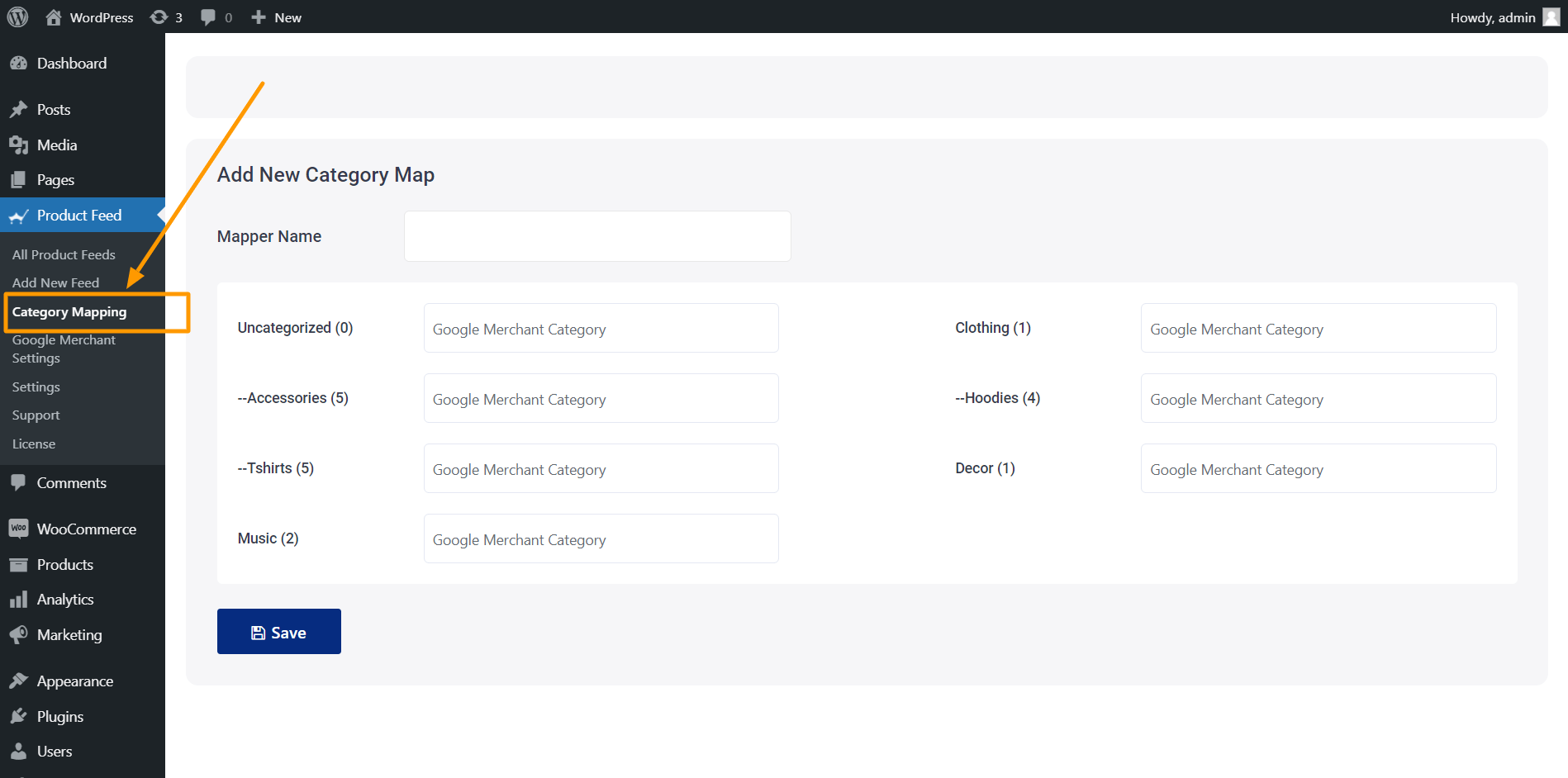
Hier werden alle Kategorien in Ihrem Shop aufgelistet.
2. Geben Sie im Feld „Mapper-Name“ einen Namen ein.
3. Suchen Sie als Nächstes für jede hier aufgeführte Kategorie eine relevante/geeignete Kategorie aus der Kategorieliste von Glami. Kopieren Sie dann den vollständigen Namen der Kategorie und fügen Sie ihn in das Feld neben der entsprechenden Kategorie ein.
4. Scrollen Sie nach unten und klicken Sie auf die Schaltfläche „Speichern“. Ihr Mapper wird gespeichert.
Schritt 7 – Aktualisieren und generieren Sie Ihren genauen XML-Feed
1. Gehen Sie zu Dashboard > Produkt-Feed > Alle Produkt-Feeds und bearbeiten Sie den Feed, den Sie erstellt haben.
2. Sobald es geladen ist, klicken Sie auf der rechten Seite auf die Schaltfläche „Cache leeren“.
3. Scrollen Sie dann nach unten zum Abschnitt „Feed-Konfiguration“ und klicken Sie auf das Wertefeld für das Attribut „Kategorietext“.
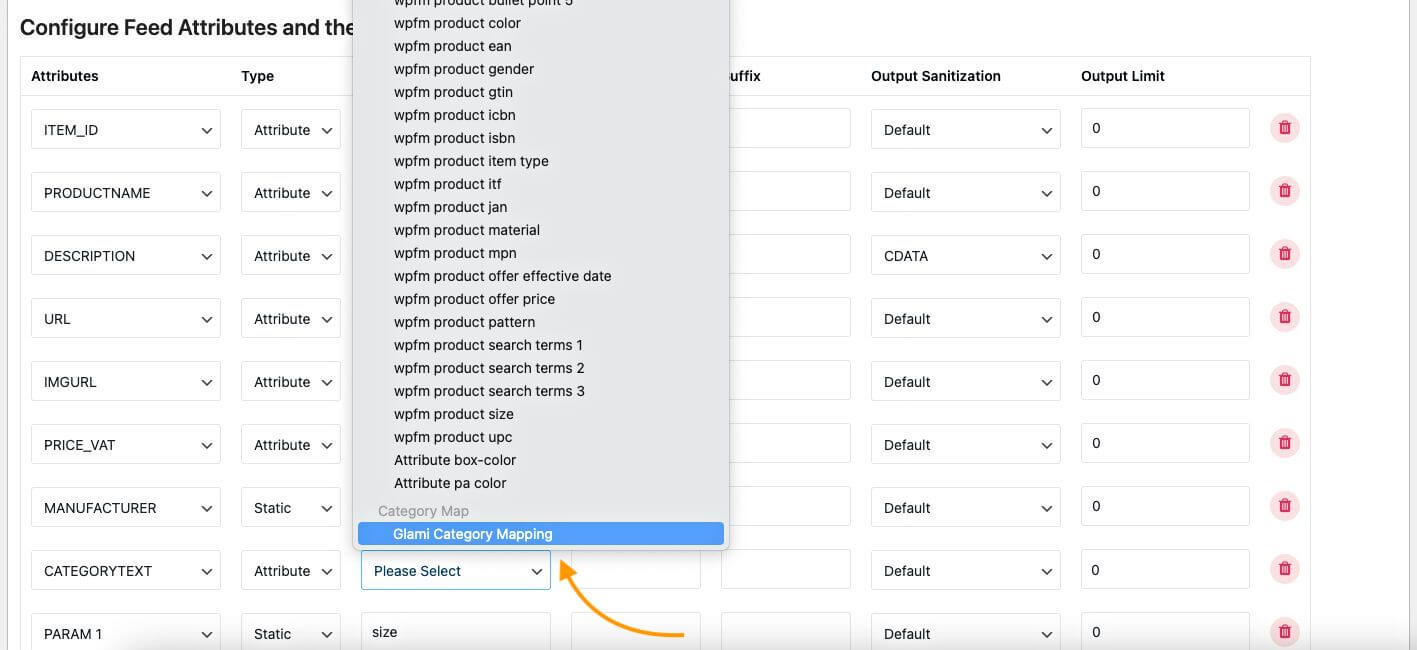
4. Ganz unten in der Werteliste finden Sie die von Ihnen erstellte Kategoriekarte. Wählen Sie es aus.
5. Scrollen Sie nun nach oben und klicken Sie auf Aktualisieren.
Das ist es. Sie haben Ihren gewünschten Produkt-Feed erstellt. Als nächstes müssen Sie Glami Pixel implementieren und Ihre Modeprodukte auf den Glami-Marktplatz hochladen.
Überprüfen Sie einfach die Voraussetzungen für die Werbung auf Glami und laden Sie Ihre Produkte auf den riesigen Marktplatz hoch, um mehr Verkäufe zu erzielen.
Abschluss
Die Generierung eines Glami-XML-Feeds für WooCommerce ist wichtig für den effektiven Verkauf Ihrer Modeprodukte auf der Glami-Plattform.
Indem Sie sicherstellen, dass Ihre Produkttitel, Beschreibungen, Preise, Kategorien, Bilder und Verfügbarkeit korrekt dargestellt werden, können Sie Ihre Sichtbarkeit und Ihren Umsatz erheblich steigern.
Die Verwendung eines XML-Feed-Generators für WordPress vereinfacht diesen Prozess und erleichtert die Erstellung und Verwaltung Ihres Glami-Produkt-Feeds.
Wenn Sie also Ihren WooCommerce-Shop mit einem gut strukturierten Glami-XML-Feed optimieren, können Sie Ihre Präsenz in der Glami-Modesuchmaschine verbessern, mehr Kunden anziehen und den Umsatz steigern. Sie können Ihren Glami-XML-Feed ganz einfach mit einem Produkt-Feed-Manager generieren.
**FAQs**
Wie erstelle ich einen Glami-Produkt-Feed für meinen WooCommerce-Shop?
- Um einen Glami-Produkt-Feed für Ihren WooCommerce-Shop zu erstellen, verwenden Sie ein XML-Feed-Generator-Plugin wie PFM. Es vereinfacht den Prozess, indem es automatisch den erforderlichen Glami-XML-Feed mit Ihren Produktdetails, einschließlich Titeln, Beschreibungen, Preisen und Bildern, generiert.
Warum sollte ich einen Glami-XML-Feed verwenden?
- Mithilfe eines Glami-XML-Feeds können Sie Ihre Modeprodukte auf der Glami-Plattform präsentieren, Ihre Sichtbarkeit erhöhen und mehr Kunden anziehen. Es stellt sicher, dass Ihre Angebote korrekt und aktuell sind, und verbessert so Ihre Verkaufschancen.
Welche Informationen sollte ich in meinen Glami-Feed aufnehmen?
- Ihr Glami-Feed sollte Produkttitel, Beschreibungen, Preise, Kategorien, Bilder und Verfügbarkeit enthalten. Dadurch wird sichergestellt, dass Ihre Angebote umfassend und für potenzielle Käufer auf der Glami-Plattform attraktiv sind.
Kann ich meinen Glami XML-Feed automatisch aktualisieren?
- Ja, Sie können automatische Updates für Ihren Glami-XML-Feed einrichten, indem Sie ein XML-Feed-Generator-Plugin für WordPress verwenden. Dadurch wird sichergestellt, dass Ihre Produktinformationen immer aktuell sind, was Ihnen hilft, genaue Auflistungen zu führen und potenzielle Probleme mit veralteten Daten zu vermeiden.
Wie optimiere ich meinen Glami-Produkt-Feed?
- Um Ihren Glami-Produkt-Feed zu optimieren, stellen Sie sicher, dass Ihre Produkttitel klar sind und relevante Schlüsselwörter enthalten. Verwenden Sie hochwertige Bilder und liefern Sie detaillierte Beschreibungen. Aktualisieren Sie Ihren Glami-Feed regelmäßig, um Ihre Angebote aktuell und wettbewerbsfähig zu halten. Dadurch erhöhen Sie Ihre Chancen, mehr Kunden zu gewinnen und den Umsatz anzukurbeln.
